当然要用第三方库啦 :)
使用以下命令安装:
pip install python-docx
使用该库的基本步骤为:
1.建立一个文档对象(可自动使用默认模板建立,也可以使用已有文件)。
2.设置文档的格式(默认字体、页面边距等)。
3.在文档对象中加入段落文本、表格、图像等,并指定其样式。
4.保存文档。
注:本库仅支持生成Word2007以后版本的文档类型,即扩展名为.docx 的。
下面分步介绍其基本使用方法:
步骤一:
from docx import Document doc = Document() #以默认模板建立文档对象 doc = Document('a.docx') # 读取a.docx文档,建立文档对象步骤二:
from docx.shared import Inches,Pt def chg_font(obj,fontname='微软雅黑',size=None): ## 设置字体函数 obj.font.name = fontname obj._element.rPr.rFonts.set(qn('w:eastAsia'),fontname) if size and isinstance(size,Pt): obj.font.size = size distance = Inches(0.3) sec = doc.sections[0] # sections对应文档中的“节” sec.left_margin = distance # 以下依次设置左、右、上、下页面边距 sec.right_margin = distance sec.top_margin = distance sec.bottom_margin = distance sec.page_width =Inches(12) #设置页面宽度 sec.page_height = Inches(20) #设置页面高度 ##设置默认字体 chg_font(doc.styles['Normal'],fontname='宋体')步骤三:
1.添加段落文本
paragraph =doc.add_paragraph('text....') ph_format =paragraph.paragraph_format ph_format.space_before =Pt(10) #设置段前间距 ph_format.space_after =Pt(12) #设置段后间距 ph_format.line_spacing=Pt(19) #设置行间距如果希望同一段落中的文本格式不同,就需要使用Run对象(可以理解为可以单独设置格式的段落内对象)。
如:
run = paragraph.add_run('text...') run.bold = True #设置字体为粗体 chg_font(run,fontname='微软雅黑', size=Pt(12)) #设置字体和字号2.添加表格,并写入相关内容
tab =doc.add_table(rows=4,cols=4) #添加一个4行4列的空表 cell=tab.cell(1,3) #获取某单元格对象(从0开始索引)在单元格中添加文本:
cell.text='abc'
在单元格中添加多行文本(指定转行)
ph =cell.paragraphs[0] run=ph.add_run(‘text....')' run.add_break() # 添加一个折行 run.add_picture('a.png') # 插入图像,可以是内存中的图像,width=Inches(1.0)指定宽度。3.在文档中添加图像:
doc.add_picture('a.png')
步骤四:
doc.save('a.docx') # 保存图像
做一个简单的测试,其生成文档的速度还是比较快的。感觉比以前用reportlab库生成PDF文档要快不少呢!
下图是用此方式生成docx文档的截图:
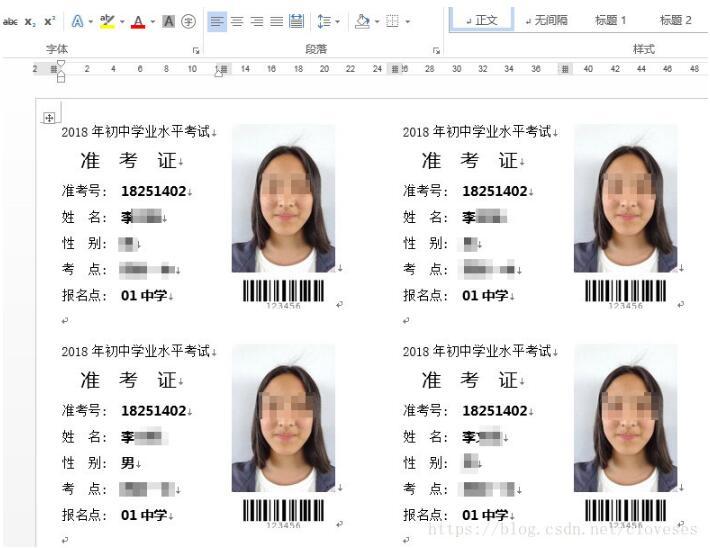
以上这篇使用Python 自动生成 Word 文档的教程就是小编分享给大家的全部内容了,希望能给大家一个参考,也希望大家多多支持python博客。
-
<< 上一篇 下一篇 >>
使用Python 自动生成 Word 文档的教程
看: 1093次 时间:2020-08-14 分类 : python教程
- 相关文章
- 2021-12-20Python 实现图片色彩转换案例
- 2021-12-20python初学定义函数
- 2021-12-20图文详解Python如何导入自己编写的py文件
- 2021-12-20python二分法查找实例代码
- 2021-12-20Pyinstaller打包工具的使用以及避坑
- 2021-12-20Facebook开源一站式服务python时序利器Kats详解
- 2021-12-20pyCaret效率倍增开源低代码的python机器学习工具
- 2021-12-20python机器学习使数据更鲜活的可视化工具Pandas_Alive
- 2021-12-20python读写文件with open的介绍
- 2021-12-20Python生成任意波形并存为txt的实现
-
搜索
-
-
推荐资源
-
Powered By python教程网 鲁ICP备18013710号
python博客 - 小白学python最友好的网站!